让录制的视频放在画廊里浪费掉不是一个好主意。通过将它们转换为动画 GIF,可以获得最大的价值。您可以使用下面列出的程序来 将视频转换为 GIF 动画 文件格式。

视频转换器旗舰版 是一款桌面应用程序,可让您在几秒钟内将视频转换为 GIF。使用此应用程序可以在很短的时间内裁剪、修剪、分割、切片和旋转视频,非常方便。用户界面友好,适合新手和有经验的用户。它还包括各种编辑工具,可用于让您的视频更加迷人和引人入胜。使用以下步骤将您的视频转换为备受期待的 GIF。
主要特征
安装转换器
首先,前往官方页面下载 Video Converter Ultimate。然后,在桌面上安装该工具。启动后,您将看到主界面。找到 工具箱 并点击 GIF 制作器 部分。

上传视频片段
之后,你可以通过选择 视频转GIF 按钮。

修改 GIF
在将视频转换为 GIF 之前,您可以添加滤镜和效果、裁剪、旋转或 修剪 GIF 并根据您的喜好更改输出大小。
要添加滤镜和效果,请点击 编辑 按钮。点击后,点击 效果和滤镜 选项卡。在 筛选器 界面右侧的部分。之后,您可以在 GIF 中调整滤镜的对比度、饱和度、色调和亮度 基本效果 部分。

接下来,在 GIF 上应用炫酷效果后,找到 旋转和裁剪 从菜单栏中。如果您希望删除视频中不必要的区域,可以使用手柄手动裁剪它们。否则,您可以通过点击 长宽比 部分。
完成更改后,点击 好的 按钮。然后,它将带您进入 GIF 制作工具的主界面。

接下来,您还可以通过在 输出尺寸 和 帧速率 位于界面底部的部分。

启动循环动画
之后,你现在可以通过勾选 循环动画 界面下角的按钮。通过进行这些更改,您可以让 GIF 连续重复每一帧。

保存 GIF
在转换视频之前,请将 GIF 保存到所需的文件夹目标。为此,请点击 文件夹 界面右下方的按钮。

将视频转换为 GIF 动画
最后,是时候将视频转换为 GIF 了。要启动转换过程,请点击 生成 GIF 按钮。等待几秒钟即可渲染完成!现在,您可以欣赏您的 GIF 并与您的同伴分享!

如果你想调整、剪辑、逐帧编辑,将动画添加到你的 GIF 动画中,Gif.com, 在线 GIF 制作器,应有尽有。它有一个丰富多彩的用户界面,这让它更吸引用户的眼球。您可以添加黑白背景、为视频添加填充、添加贴纸、字幕和裁剪视频,然后将其导出为 GIF。同时,以下是将您的视频立即转换为 GIF 的基本方法。
首先通过访问 Gif.com 网站的官方页面,在您现有的浏览器上运行该程序。
启动该工具后,找到 上传 选项并使用它来导入您想要转换为 GIF 格式的文件。

之后,您可以改善 GIF 的美感。您可以裁剪、编辑、翻转和分割它。

现在,是时候保存所有修改并将视频转换为 GIF 了。为此,选择 创建 GIF 工具栏上的选项。您创建的动画 GIF 现在可以分享到您的社交网站上了!

Veed.io 是一款友好的网络服务,可让您将手机中录制的视频转换为 GIF 格式。这款程序拥有简单的配色方案和基本的编辑功能,如裁剪、旋转、分割和翻转,以及应用效果和添加文本的功能,是必备程序!更有趣的是,Veed.io 提供实时预览框,这意味着您可以实时查看对视频所做的所有修改。现在,按照以下方法将您的视频转换为 GIF。
打开网络浏览器并找到 Veed.io 主页即可开始使用。
然后,将视频文件拖放到屏幕中央,或选择 上传一个文件 选项开始上传过程。还有多种其他方法来导入视频。您可以复制粘贴或通过 Dropbox 上传,也可以通过按下录制按钮直接录制视频片段。

将剪辑上传到界面后,点击 编辑 按钮。您可以裁剪、编辑、修剪视频文件并向其中添加文本。

最后,完成后,点击 出口 按钮,点击屏幕右上角的“分享”,即可将GIF分享给好友。

OnlineConvert 是一项免费软件服务,可将媒体文件转换为各种流行的文件格式以供下载。它可以转换音频、视频、图像、电子书、档案和文档格式。这款软件最引人注目的部分是,它允许您在几分钟内将简单的视频转换为炫酷的动画 GIF。OnlineCOnvert 界面直观且易于使用。但是,由于您正在进行在线转换,因此您需要快速的互联网连接。如果不这样做,转换过程可能会很长。请参阅以下步骤,了解如何将视频转换为 GIF 的说明。
首先,打开网络浏览器并搜索在线工具,然后单击它即可开始使用它。
启动软件后,选择要转换为动画 GIF 的文件,方法是从 选择文件 下拉菜单。您可以从 Google Drive、DropBox 导入文件,也可以将 URL 复制到浏览器中。

之后,您可以选择压缩视频、更改输出大小以及修改输出设置。
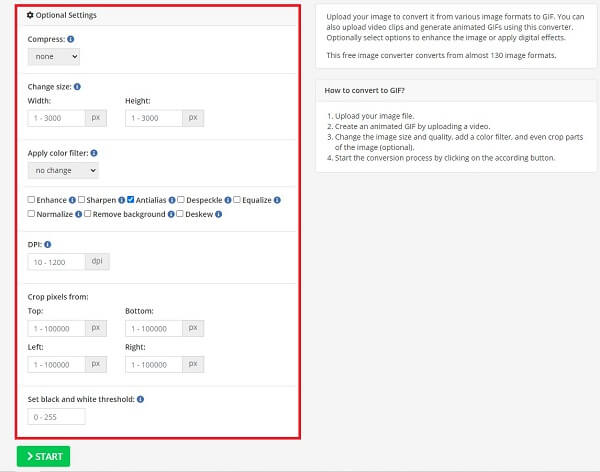
最后,选择 开始 按钮开始转换过程。确保格式已转换为 GIF 格式.

要在 Android 设备上将视频转换为 GIF,您可以使用 Google Playstore 上提供的 GIFDroid 应用程序。您可以使用这个免费下载的应用程序在手机上创建动画 GIF。它主要用于创建和修改视频,将其转换为炫酷的动画 GIF。查看以下有关如何在 Android 上将视频转换为 GIF 的基本步骤。
在 Android 手机上找到并启动 GIFDroid 应用。启动后,点击 选择视频 按钮并选择您想要转换为动画 GIF 的视频。
之后,选择要转换为 GIF 的视频片段。您可以手动将手柄移动到希望开始和结束视频片段的位置。
选择所需部分后,您将选择要合并动画的帧。您可以勾选 全选 图标以包含所有帧。否则,点击 取消全部选择.
最后,在导出 GIF 之前播放它。

Shortcuts 是一款内置于 iPhone 的应用程序,您可以用它来快速完成一些事情,例如将视频转换为 GIF。有些用户会删除 Shortcuts,因为他们不知道如何使用它们,但如果您充分利用它,您的生活会更轻松。查看在 iPhone 上将视频保存为 GIF 的方法。
在 iPhone 上运行“快捷方式”应用。选择 画廊 并点击 启动器快捷方式 运行应用程序时在屏幕上。

点击 制作 GIF,选择添加 捷径 界面下角的按钮。然后,会弹出一个提示,要求您允许该应用访问您的照片。点击 好的 按钮。

允许后,您现在可以从要转换为 GIF 的文件夹中选择视频。然后,选择视频中要创建为 GIF 的部分。现在,点击 节省 屏幕右侧窗格上的按钮。

保存 GIF 后,点击 完毕 按钮。转到您的 相片 应用程序并播放您新创建的 GIF。

可以将 GIF 转换为视频吗?
是的。使用 视频转换器旗舰版,在界面上导入GIF 转换器 选项卡。然后,找到 格式 按钮并寻找 视频 > MP4 格式。单击后,您可以点击 出口 按钮。
我可以将 GIF 转换为 MOV 吗?
当然可以!您可以使用上面列出的工具。在线工具易于使用,但需要稳定的连接。离线工具是最佳选择。您可以使用 Video Converter Ultimate。
我可以将 GIF 转换为 MP3 吗?
GIF 没有任何音频。因此无法将其转换为 MP3 格式。
一旦你掌握了 将视频转换为 GIF,您将来不会遇到任何困难。使用 视频转换器旗舰版 将视频转换为 GIF 是最有效的方法。立即安装并进行全面测试!
更多阅读
制作 GIF 现在比以往任何时候都更加流行。通过阅读本指南,您将了解如何从照片在 iPhone 上制作 GIF 的简单方法。
通过阅读这篇文章,我们将为您提供全面的演示教程,介绍如何使用最有效的离线和在线 GIF 反转器来反转 GIF。
了解各种操作系统上使用的著名 GIF 裁剪器。此外,了解使用最佳 GIF 裁剪器轻松裁剪 GIF 的步骤。
本文将向您介绍各种操作系统上可用的 GIF 编辑器,并学习如何使用专业的 GIF 编辑器编辑 GIF。